Pengertian NFC dan Manfaatnya di Smartphone Samsung
Near Field Communication (NFC) adalah teknologi nirkabel jarak dekat yang memungkinkan pertukaran data antar perangkat yang kompatibel dalam jarak yang sangat dekat. Teknologi ini bekerja dengan menggunakan induksi elektromagnetik, yang menghasilkan medan magnet kecil di sekitar perangkat.
Manfaat NFC di Smartphone Samsung
NFC menawarkan berbagai manfaat pada perangkat Samsung, di antaranya:
- Pembayaran seluler: NFC dapat digunakan untuk melakukan pembayaran tanpa kontak di toko dan bisnis yang mendukung teknologi ini.
- Berbagi data: NFC memungkinkan pengguna berbagi kontak, foto, dan file lainnya dengan cepat dan mudah dengan perangkat lain yang kompatibel.
- Pengontrol akses: NFC dapat digunakan untuk membuka kunci pintu dan gerbang yang dilengkapi teknologi NFC.
- Otomatisasi: NFC dapat diintegrasikan dengan aplikasi otomatisasi untuk mengaktifkan atau menonaktifkan pengaturan perangkat, meluncurkan aplikasi, dan banyak lagi, hanya dengan mendekatkan perangkat ke tag NFC.
Cara Mengaktifkan NFC di Smartphone Samsung
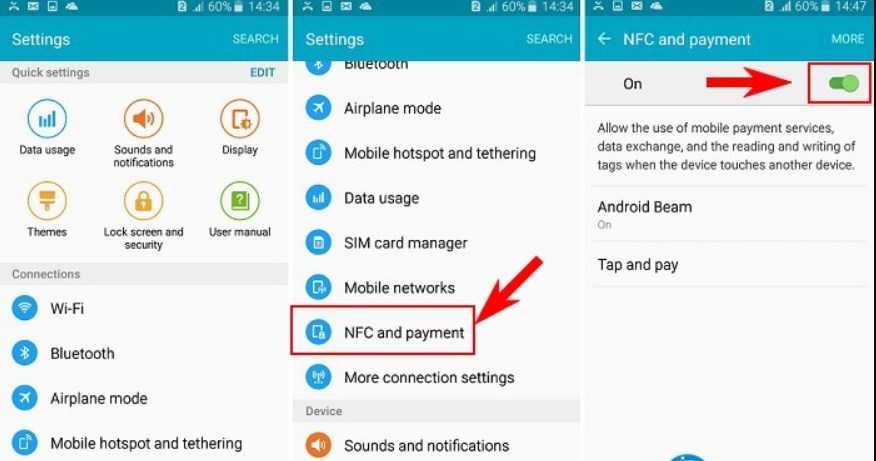
Near Field Communication (NFC) adalah teknologi nirkabel jarak dekat yang memungkinkan Anda berbagi data dan melakukan pembayaran dengan cepat dan mudah. Mengaktifkan NFC di ponsel Samsung Anda sangatlah mudah dan hanya memerlukan beberapa langkah sederhana.
Cara Mengaktifkan NFC di Berbagai Model Samsung
Langkah-langkah untuk mengaktifkan NFC mungkin sedikit berbeda tergantung pada model Samsung yang Anda miliki. Berikut adalah petunjuk untuk beberapa model populer:
Samsung Galaxy S Series
1. Buka menu Pengaturan.
2. Ketuk “Koneksi”.
3. Geser sakelar di sebelah “NFC dan pembayaran tanpa kontak” ke posisi “Aktif”.
Samsung Galaxy A Series
1. Buka menu Pengaturan.
2. Ketuk “Fitur lanjutan”.
3. Ketuk “NFC dan pembayaran tanpa kontak”.
4. Geser sakelar ke posisi “Aktif”.
Samsung Galaxy Note Series
1. Buka menu Pengaturan.
5. Ketuk “Koneksi”.
6. Ketuk “NFC dan pembayaran tanpa kontak”.
7. Geser sakelar ke posisi “Aktif”.
Samsung Galaxy Fold dan Flip Series
1. Buka menu Pengaturan.
2. Ketuk “Fitur lanjutan”.
3. Ketuk “NFC dan pembayaran tanpa kontak”.
4. Geser sakelar ke posisi “Aktif”.
Samsung Galaxy M Series
1. Buka menu Pengaturan.
2. Ketuk “Koneksi”.
3. Ketuk “NFC”.
4. Geser sakelar ke posisi “Aktif”.
Pengaturan NFC untuk Berbagai Penggunaan
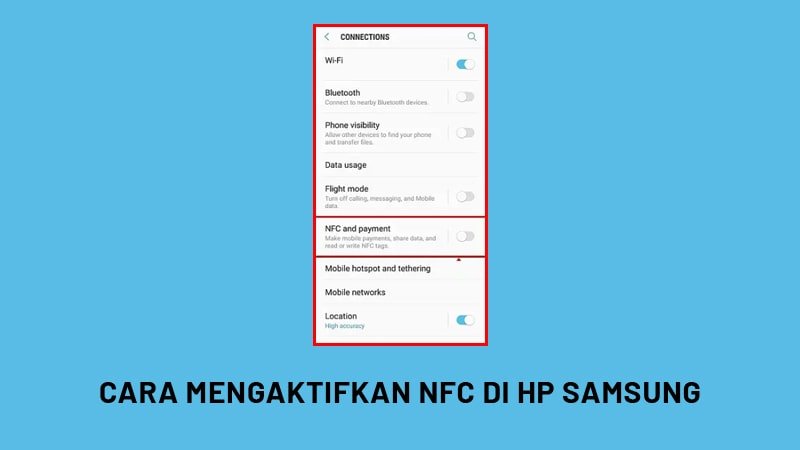
NFC (Near Field Communication) pada smartphone Samsung menawarkan berbagai pengaturan yang dapat disesuaikan untuk memenuhi kebutuhan spesifik pengguna. Dari pembayaran tanpa kontak hingga berbagi file, berikut adalah cara mengonfigurasi NFC pada perangkat Samsung Anda.
Pengaturan Pembayaran Tanpa Kontak
- Buka aplikasi “Pengaturan” di ponsel Samsung Anda.
- Ketuk “Koneksi”.
- Pilih “NFC dan Pembayaran Tanpa Kontak”.
- Aktifkan “NFC”.
- Pilih metode pembayaran default Anda.
Pengaturan Berbagi File
Anda dapat menggunakan NFC untuk berbagi file dengan perangkat Samsung lainnya dengan cepat dan mudah.
- Buka aplikasi “Pengaturan” di kedua perangkat Samsung.
- Ketuk “Koneksi”.
- Pilih “NFC dan Pembayaran Tanpa Kontak”.
- Aktifkan “NFC”.
- Pada perangkat pengirim, pilih file yang ingin Anda bagikan.
- Tempatkan kedua perangkat berdekatan dan ketuk “Kirim” pada perangkat pengirim.
Pengaturan Lainnya
Selain pembayaran tanpa kontak dan berbagi file, NFC juga dapat digunakan untuk berbagai fungsi lainnya, seperti:
- Membaca tag NFC: Anda dapat memindai tag NFC untuk mengakses informasi, membuka aplikasi, atau melakukan tindakan lainnya.
- Mode pembaca kartu: Anda dapat menggunakan ponsel Samsung Anda sebagai pembaca kartu kredit atau debit.
- Pengaturan otomasi: Anda dapat membuat pengaturan otomasi berbasis NFC, seperti mengaktifkan Wi-Fi saat Anda tiba di rumah.
Pemecahan Masalah NFC
Mengatasi masalah umum yang muncul saat menggunakan NFC akan membantu Anda memaksimalkan fungsionalitas fitur ini. Berikut adalah beberapa masalah umum dan solusinya:
Masalah dan Solusi Umum
| Masalah | Solusi |
|---|---|
| NFC tidak aktif | – Pastikan NFC diaktifkan di pengaturan perangkat Anda. – Restart perangkat Anda. – Periksa pembaruan perangkat lunak terbaru. |
| Perangkat lain tidak dapat mendeteksi perangkat Anda | – Pastikan NFC aktif di kedua perangkat. – Dekatkan perangkat secara fisik. – Bersihkan area NFC pada kedua perangkat. |
| Transaksi NFC gagal | – Pastikan aplikasi pembayaran yang digunakan kompatibel dengan perangkat Anda. – Pastikan Anda memasukkan PIN atau metode autentikasi lainnya dengan benar. – Hubungi penyedia layanan pembayaran Anda untuk bantuan. |
| NFC tidak berfungsi dengan tag atau stiker | – Pastikan tag atau stiker NFC kompatibel dengan perangkat Anda. – Bersihkan area NFC pada perangkat dan tag. – Coba gunakan aplikasi pembaca NFC yang berbeda. |
Tips dan Trik Penggunaan NFC

NFC menawarkan berbagai kemungkinan untuk mempermudah kehidupan sehari-hari. Berikut beberapa tips dan trik untuk mengoptimalkan penggunaannya:
Cara Menyesuaikan Pengaturan NFC
Sesuaikan pengaturan NFC sesuai preferensi Anda untuk pengalaman pengguna yang lebih baik. Buka Pengaturan > Koneksi > NFC dan Pembayaran Tanpa Kontak untuk mengelola opsi berikut:
- Aktifkan/nonaktifkan NFC
- Pilih aplikasi default untuk transaksi pembayaran
- Sesuaikan suara dan getaran notifikasi
Aplikasi yang Memanfaatkan NFC
Berbagai aplikasi memanfaatkan NFC untuk berbagai tujuan. Berikut beberapa contoh:
- Pembayaran seluler: Google Pay, Samsung Pay, Apple Pay
- Pertukaran data: Android Beam, ShareIt
- Kontrol perangkat: SmartThings, Philips Hue
- Informasi lokasi: Tag NFC yang ditempel di lokasi tertentu
- Keamanan: Kartu kunci digital, otentikasi dua faktor








